Anleitung
Inhalt
- Zeiteinträge
- Projekte
- Kunden
- Mitarbeiter
- Abrechenbarkeit
- Sollstunden und Überstunden
- Arbeitszeitmodelle
- Feiertage
- Fehlzeiten
- Urlaub
- Zusatzfelder
- Stundensätze
- Stundenrahmen
- Auswertungen
- Tätigkeiten
- Apps
- Excel
- Datenexport
- Datenimport
- Workflows
- Sonstiges
- Weitere Hilfe
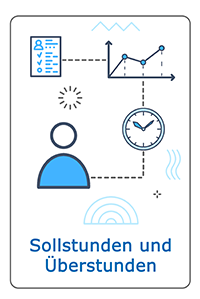
Auswertung der Sollstunden und Überstunden
So können Sie Überstunden und Sollzeiten in der LogMyTime Zeiterfassung auswerten.
Als Administrator können Sie sich in einer Übersichtstabelle schnell den aktuellen Stand für alle Mitarbeiter anzeigen lassen. Oder aber in einer Auswertung die Berechnung der einzelnen Werte detailliert anzeigen lassen.
Einzelne Mitarbeiter können, falls vom Administrator gestattet, ihre Sollstunden und Überstundensalden ansehen.
Inhaltsverzeichnis
PDF-Auswertung: Überstundenauswertung
LogMyTime enthält eine Überstundenauswertung, die tatsächliche Arbeitsstunden und hinterlegte Sollstunden vergleicht. Sie finden diese auf der LogMyTime Webseite unter Auswertungen > Detaillierte Auswertungen - Bitte wählen Sie die Art der Auswertung: > Überstundenauswertung .
Auswertungsparameter
Je nach Verwendungszweck können Sie bei der Überstundenauswertung verschiedene Auswertungsparameter einstellen.
Der Detailgrad erlaubt die folgende Auswertungsvarianten:
- Nur Salden: Angeben sind nur die Überstundensalden für den entsprechenden Zeitraum. Diese Version der Auswertung eigent sich, wenn Sie einen knappen Überblick benötigen, etwa um schnell zu schauen, ob es auffällige Besonderheiten gab.
- Standard: Enthält Überstundensalden und die Änderungen für jedes Intervall.
- Detailliert: Enthält Überstundensalden, die Änderungen für jedes Intervall insgesamt und Angaben zu jedem Tag. Hiermit ist eine genaue Nachvollziehbarkeit des Überstundensaldos möglich. Es kann nachgerechnet werden.
Die detaillierte Auswertung eigent sich gut zur Weitergabe an Mitarbeiter, damit diese die Buchungen auf ihrem Überstundenkonto nachvollziehen können.
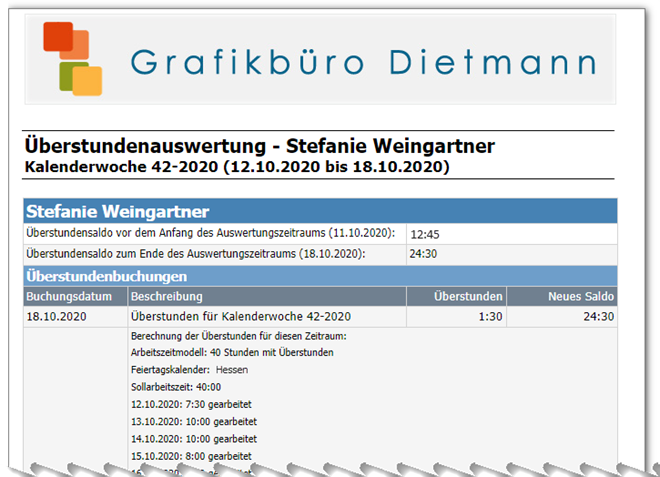
PDF-Auswertung: Automatischer Mailversand
Zur Kontrolle der Sollstunden und Überstunden ist auch der Automatische Mailversand hilfreich. Zum Beispiel wäre folgendes Vorgehen möglich:
| Schritt 1 | Senden Sie dem Mitarbeiter am Ende der Woche oder des Monats (je nach Arbeitszeitmodell) eine PDF-Auswertung über die erfassten Stunden | automatisiert |
| Schritt 2 | Bei Problemen oder Fehlern hat der Mitarbeiter nun einige Tage Zeit sich an Sie zu wenden oder die Werte direkt zu korrigieren (je nach Einstellung) | manuell durch den Mitarbeiter |
| Schritt 3 | Senden Sie sich selbst eine eine PDF-Auswertung über die erfassten Stunden aller Mitarbeiter | automatisiert |
| Schritt 4 | Überprüfen Sie die Stunden und nehmen Sie letzte Änderungen vor. | manuell durch den Administrator |
| Schritt 5 | Senden Sie den Mitarbeitern eine abschließende Übersicht als PDF-Auswertung | automatisiert |
Schnellübersicht für Mitarbeiter
Der Administrator eines Firmenkontos kann einstellen, ob die Überstundenberechnung für Mitarbeiter sichtbar ist. Diese Einstellung befindet sich unter:
Firmenweite Einstellungen - Überstunden, Sollarbeitszeit >> Einstellungen zu diesem Modul ändern - Sichtbarkeit von Überstundenauswertungen
Falls die Sichtbarkeit gewählt wurde, können die Mitarbeiter sich die Überstundenauswertung ansehen. Zusätzlich findet jeder Mitarbeiter seine aktuellen Sollstundenwerte und sein Überstundensaldo unter Auswertungen - Übersicht.
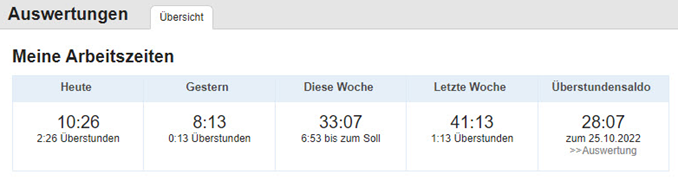
Übersichts-Tabelle für Administratoren
Administratoren finden unter Verwaltung - Sollzeiten und Überstunden eine Tabelle, in der die Mitarbeiter jeweils mit ihren aktuellen Salden aufgelistet sind.
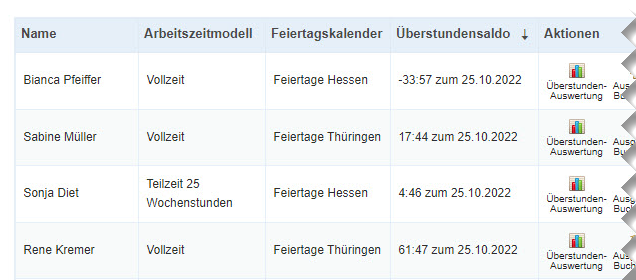
Was tun bei Problemen?
Kommt es zu Fehlern und Problemen in der Auswertung, kann die LogMyTime Hilfe direkt weiterhelfen.
Hier finden Sie eine Übersicht, über häufig vorkommende Probleme und mögliche Lösungen.
Kontakt
Gerne können Sie uns auch kontaktieren. Falls eine Auswertung nicht die gewünschten Werte enhält, dann senden Sie uns diese Auswertung bitte auch zusätzlich zu Ihrem Anruf oder ihrer Nachricht per E-Mail als PDF zu, damit wir uns die Auswertung anschauen können.